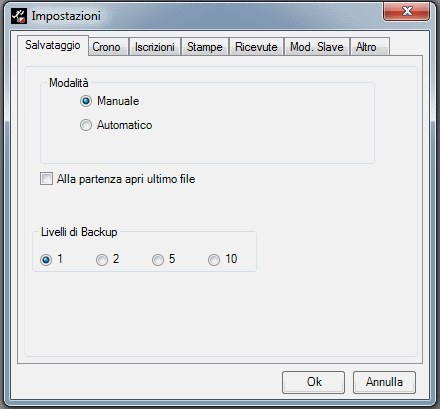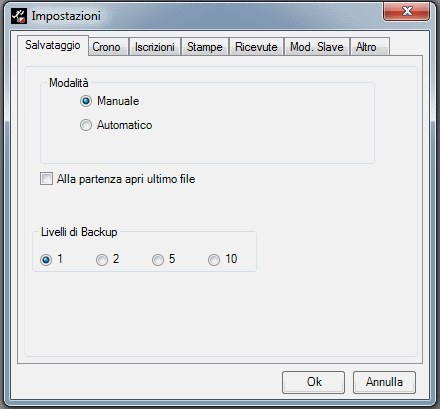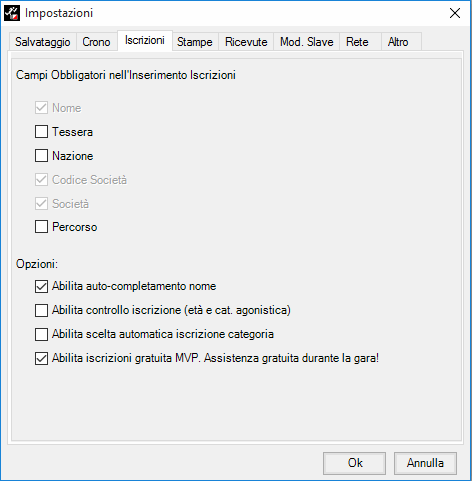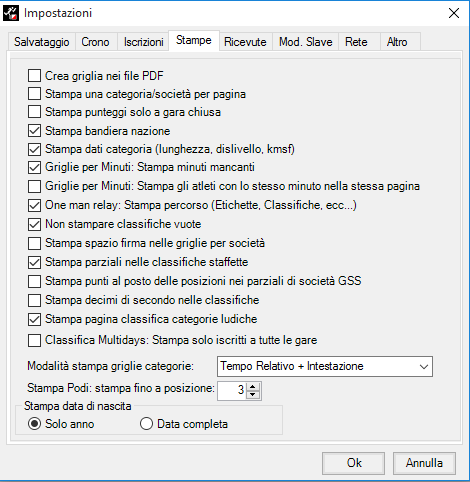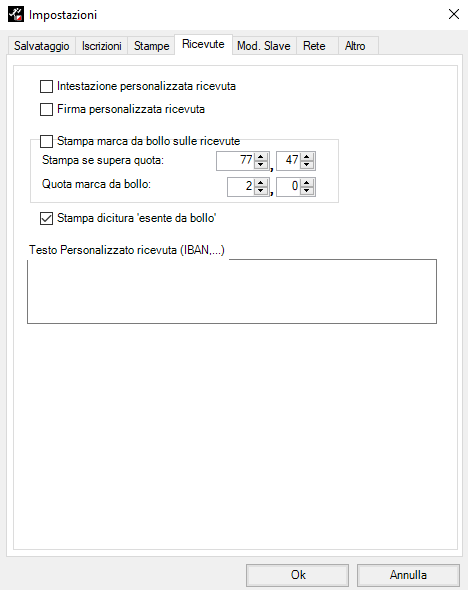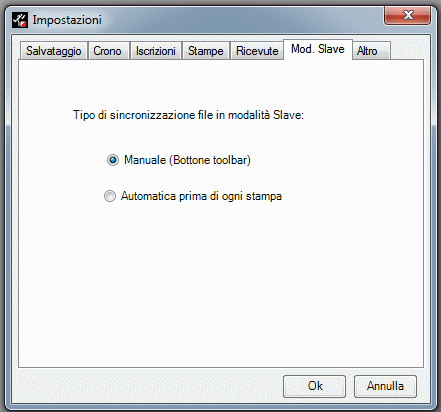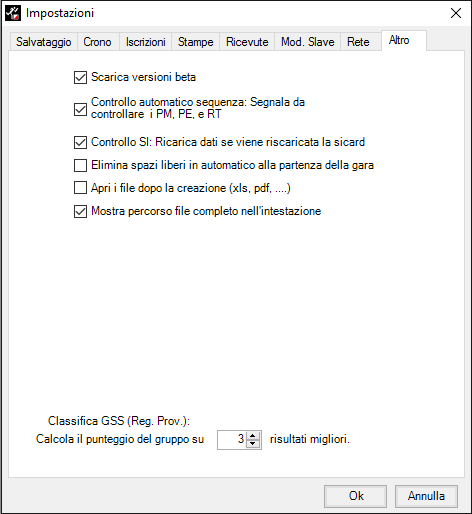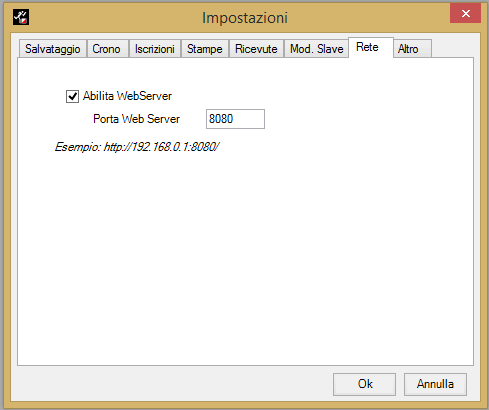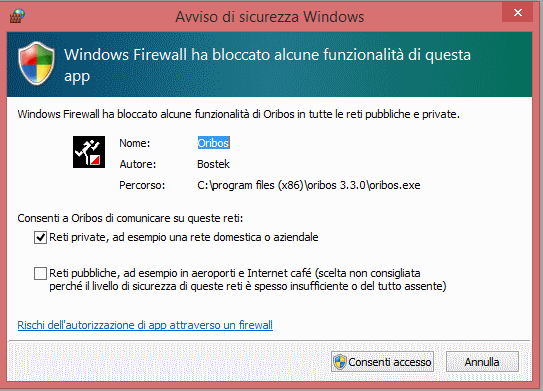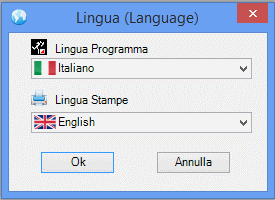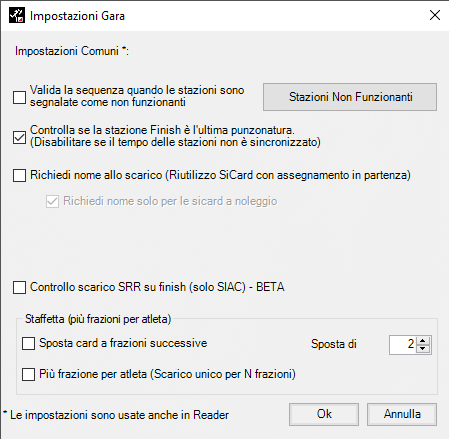Impostazioni di Programma
Per modificare le impostazioni di
programma selezionare dal menù principale "Opzioni > Impostazioni".
E' possibile modificare:
1- Modalità
di Salvataggio (Fig.1)
2 - Dati Obbligatori
nell'inserimento Iscrizioni (Fig.3)
3 - Opzioni Stampe (Fig.4)
4 - Opzioni Stampe Ricevute
(Fig.7)
5 - Mod. Slave
(Fig.9)
6 - Altro
(Fig.10)
7 - Lingua Stampe (Fig.
13)
Ulteriori opzioni sono contenute nel menù
"Opzioni -> Impostazioni Gara...": vedi sezione "Impostazioni Gara"
Salvataggio
Il salvataggio può essere impostato in "Manuale" (Il
salvataggio del file deve essere effettuato manualmente dall'utente quando lo
ritiene opportuno) o in "Automatico" (Il salvataggio del file avviene ogni volta
che viene modificato un dato).
In questa pagina è anche
disponibile l'opzione per aprire alla partenza l'ultimo file
salvato.
Il
programma effettua ad ogni salvataggio una copia del
file precedente e in caso di neccessità è possibile
recuperarlo tramite la funzione recupera backup. N ella finestra "livelli di
backup" è impostabile il numero di livelli di backup (Ad esempio impostando il
livello a 5 verranno mantenuti 5 file corrispondenti agli ultimi 5 salvataggi).
Per recuperare i backup è disponibile una
funzione nel menù utilità
.
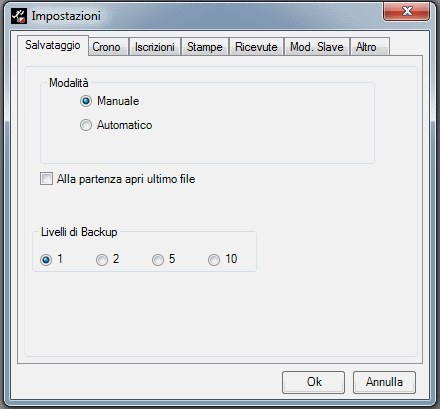
Fig.1
Iscrizioni
La scheda "Iscrizioni"
permette di rendere facoltativi i campi "Tessera" e "Nazione" nell'inserimento
iscrizioni.
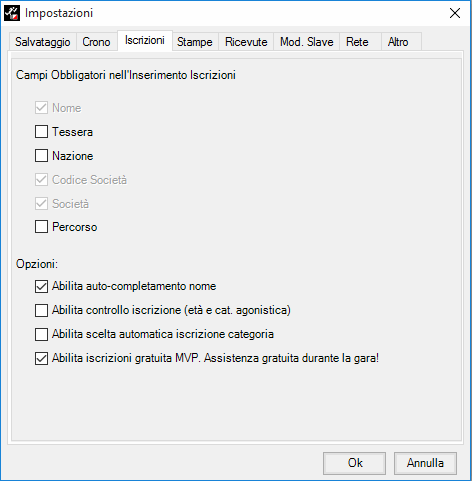
Fig.3
Stampe
In questo tab è possibile modificare le opzioni
per la stampa:
-
Crea Griglia nei file PDF: Se selezionato
viene creata una griglia come in
Fig.5 altrimenti si
ottiene una stampa come in
Fig.6.
-
Stampa una categoria per pagina: Nelle
stampe (non nell'esportazione pdf) se selezionato viene stampata una categoria
per ogni pagina. Se non è selezionata le categorie vengono stampate una in
coda all'altra (in modo da riempire tutta la pagina).
-
Stampa punteggi solo a gara chiusa:Se selezionato i punteggio
finale verrà stampato solo a gara chiusa nelle classifiche definitive.
-
Stampa bandiera nazione: Se selezionato
viene stampata l'immagine della bandiera come
Fig.5 altrimenti viene stampato il codice come in
Fig.6.
-
Stampa dati categoria:Se selezionato
vengono stampati i dati del percorso come in
Fig.5.
-
Griglie per minuti: Stampa minuti mancanti:
Nella stampa griglia per minuti abilita/disabilita la stampa dei minuti in cui
non parte nessun atleta.
-
One man relay Stampa percorso: Se
selezionato stampa anche il nome del percorso sulle etichette e classifiche (one
man relay - staffette)
-
Non stampare le classifiche vuote
: Se selezionato non stampa le classifiche dovo
non sono arrivati atleti
-
Stampa spazio firma nelle griglie per
società:
Se selezionato stampa lo spazio firma nell'elenco società (se si vuole usare
al posto delle ricevute)
-
Stampa parziali nelle classifiche staffette
: Se selezionato calcola e stampa le posizioni parziali
degli atleti della staffetta.
-
Stampa punti al posto delle posizioni nei
parziali di società GSS:Nelle
classifiche GSS stampa la sequenza dei punteggi del gruppo al posto delle
posizione dei singoli atleti
-
Stampa decimi di secondo nelle classifiche:
Stampa i decimi di secondo nei tempi di arrivo (utilizzato anche nelle varie
esportazioni). La funzione è disponibile se si utilizzato i decimi di secondo
per gli arrivi (
vedi Crono
)
-
Stampa pagina classifica categorie
ludiche:Se la categoria è segnata come ludica non viene inserita nella
stampa delle
classifiche
-
Classifica Multidays - Stampa solo iscritti a
tutte le gare: Non inserisce nella stampa della classifica multidays gli
atleti iscritti nelle gare
singole.
-
Stampa Podi: Questa
opzione permette di modificare il numero delle posizioni esportate nella
stampa podi (default 3).
-
Stampa data di nascita : E' possibile
selezionare se stampare solo l'anno di nascita o la data comple
NB: La stampa avviene
tramite file PDF quindi è necessaria l'installazione di acrobat
reader o altro programma che apre il
formato PDF.
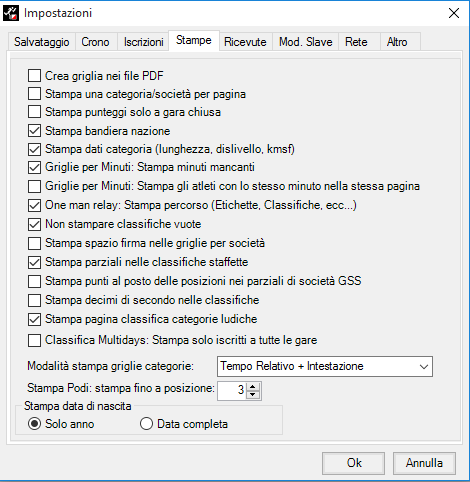
Fig.4

Fig.5

Fig.6
Ricevute
In questo tab è possibile modificare le opzioni per
la stampa delle ricevute:
-
Intestazione
personalizzata ricevuta:Se
selezionato verrà stampato come intestazione il file impostato in "Opzioni -> Immagini...". Se non selezionato
verrà stampata l'intestazione standard.
-
Firma personalizata ricevuta:
Se selezionato verrà stampata la firma/timbro personalizzato (vedi "Opzioni -> Immagini...").
-
Stampa marca da bollo sulle
ricevute: Nelle stampa ricevute società se la quota da pagare supera la soglia impostata viene stampato
lo spazio per la marca da bollo del valore impostato (Quota marca da
bollo).
-
Testo personalizzato:Testo
aggiuntivo che verrà stampato sulla ricevuta
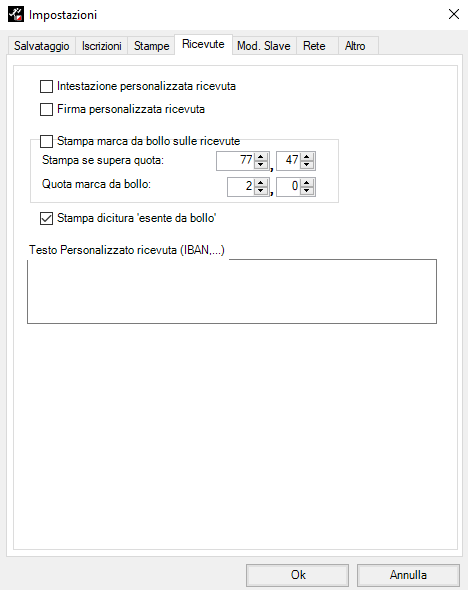
Fig. 7
Mod.
Slave
In questo tab è possibile modificare la sincronizzazione del
dati nella modalità "Slave": se è selezionata la modalità "Manuale" per
sincronizare i dati bisogna premere il tasto "Refresh" sulla toolbar (Fig.8),
mentre nella modalità "Automatica" ad ogni stampa i dati vengono sincronizzati
in automatico.

Fig.8
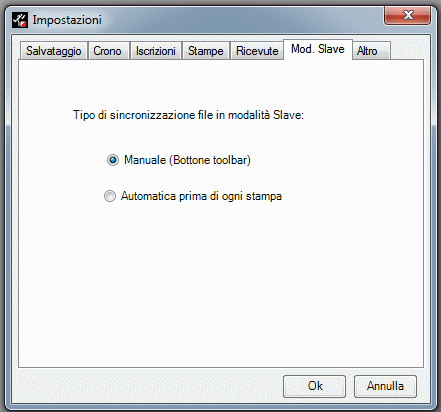
Fig.9
Altro
In questo tab è
possibile modificare le altre
opzioni:
-
Scarica versioni Beta:
Verifica gli aggiornamenti anche per versioni beta
-
Controllo automatico
sequenza: Segnala da controllare i PM, PE e RT: Se selezionato quando la
procedura di controlla mette l'atleta in PM, PE o RT nel controllo Sicard l'atleta verrà
segnato da controllare. In caso contrario non verrà segnato come da
controllare.
-
Controlli SI: Ricarica dati se
viene riscaricata la sicard: Se non selezionato quando una persona
riscarica per la seconda volta i dati non vengo ricaricati. L'operazione di
ricaricamento deve essere effettuata a mano (nel
controllo
sportident viene visualizzato un messaggio di
informazione).
-
Elimina spazi liberi
in automatico alla partenza:Se selezionato quando verrà data la partenza
tutti i vacanti non utilizzati verranno cancellati. Se non selezionata i
vacanti dovranno essere eliminati manualmente con l'apposita funzione (Menù
"Gara -> Elimina spazi liberi")
-
Apri i file dopo la creazione (xls,
pdf,...): Se selezionato una volta creato il file
viene aperto con il programma predefinito (Excel, Acrobat Reader, NotePad,
ecc..)
-
Mostra percorso file completo
nell'intestazione: Quando è aperto un file gara mostra anche il
percorso della cartella nell'intestazione del programma
-
Escludi altri SubJudice da
classifiche: Non stampa gli atleti nelle classifiche se sono
segnati come SubJudice
-
Modifica nomi società (da sito
FISO): Modifica i nomi delle società scaricati
dal sito FISO per iscrizione ed elenco società per abbreviare o unificare il
formato per la stampa.
Sono disponibili le seguenti
opzioni:
-
Nessuna (Nessuna
modifica)
-
Tutto Maiuscolo (Converte tutti i nomi
in maiuscolo)
-
Tutto Minuscolo (Converte tutti i nomi
in minuscolo)
-
Abbrevia - Maiuscolo (Abbrevia il nome
e converte tutto in maiuscolo)
-
Abbrevia - Minuscolo (Abbrevia il nome
e converte tutto in minuscolo)
NB: la funziona abbrevia le diciture Polisportiva
(Pol.), Gruppo Sportivo (G.S.), Orienteering (Or.), ecc...
-
Classifica GSS (Reg. Prov.): E' possibile impostare il numero delle posizioni migliore
da tenere conto per creare la classifica dei gruppi (Default
3).
-
Gara Score
Team: Abilita/Disabilita squadre incomplete e imposta il numero
minimo di lanterne per atleta
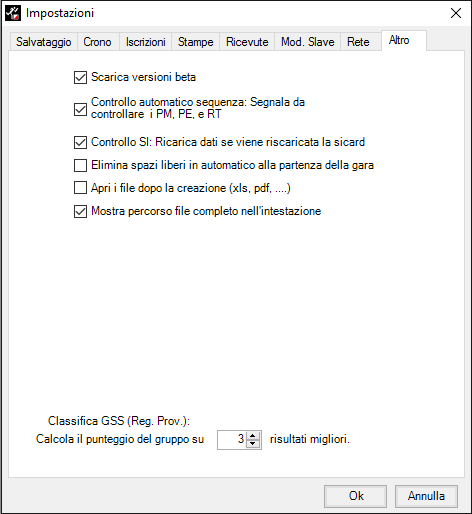
Fig.10
Rete (Solo
Ultimate)
In questo tab è possibile modificare le impostazione di
rete:
-
Abilita WebServer: Abilita il
webserver sulla porta del
pc indicata
-
Porta WebServer: Numero della porta
del pc sul quale si vuole attivare il webserver. Se la porta è occupata è
possibile utilizzare un
altro numero.
Abilitando il webserver si abilitano le applicazioni
html (Speaker, griglie, classifiche...) che possono essere utilizzate da pc
o tablet connesse in rete. Per accedere alle applicazioni bisogna aprire il
browser all'indirizzo http:// {indirizzo ip del
pc} : {Numero Porta} (Esempio: http://192.168.0.2:8080/).
Per le applicazioni disponibili vedere anche: Speaker
NB:Una vola modificate le impostazioni per renderle effettive
il programma va riavviato
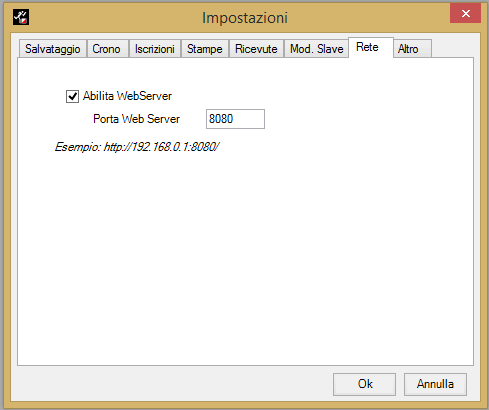
Fig.11
Quando si riavvia per la prima volta il
programma con il webserver attivato (o quando si cambia il numero della
porta) il firewall visualizza la schermata in Fig.12 che chiede
l'autorizzazione all'utilizzo della rete. Premere il tasto "Consenti accesso" per abilitare
al programma di utilizzare la rete.
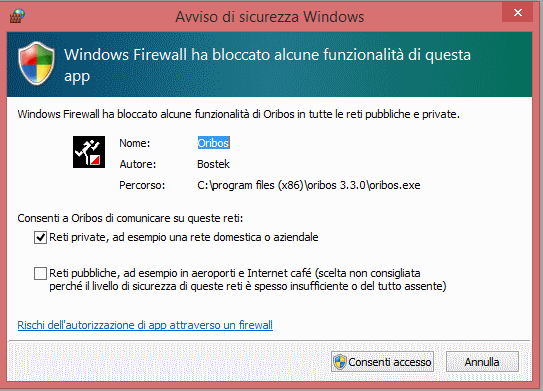
Fig.12
Lingua
Stampe
E' possibile modificare la lingua delle stampe dal menu'
"Opzioni -> Lingua (Language)"
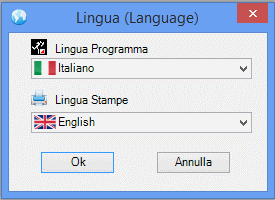
Impostazioni
Gara
In questa sezione sono presenti alcune impostazioni comuni
con "Oribos.Reader". Le opzioni sono a livello "Gara" quindi le opzioni vengono resettate
alla creazione di un nuovo file.
-
Valida la sequenza:
Se selezionata quando non è stata punzonata una stazione segnalata nel
file di gara come "
Non
funzionante " la sequenza viene segnalata come valida
(solo per gara normale/staffetta/seq.libera).
-
Controlla se la stazione Finish è
l'ultima punzonatura: Controlla se la stazione finish è l'ultima che è
stata punzonata. Questo serve per prevenire che non vengano punzonate altre
lanterne dopo il finish. Può succedere che l'atleta si dimentichi una lanterna e
torna indietro a punzonarla, ma se non ri-punzona il finish il tempo finale
sarà sbagliato (sarà dato dalla prima punzonatura sul
finish).
In caso un tempo di una stazione è
superiore a quello di finish l'atleta viene Squalificato in
automatico.
la funzione può essere disattivata ad
esempio nel caso una o più stazioni intermedie abbiano il tempo sbagliato
che causerebbe la squalifica dell'atleta.
* Funzione disponibile per versione
Ultimate 4
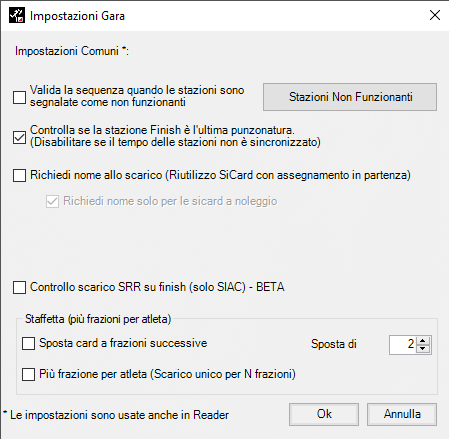
Torna menù
principale